Иногда необходимо напомнить о себе целевой аудитории. Подтолкнуть к целевому действию или проанализировать эффективность рекламного объявления. Для этих задач подойдет инструмент — пиксель.
В руководстве расскажем:
— что такое пиксель;
— зачем он нужен;
— как получить пиксель;
— как установить пиксель на сайт.
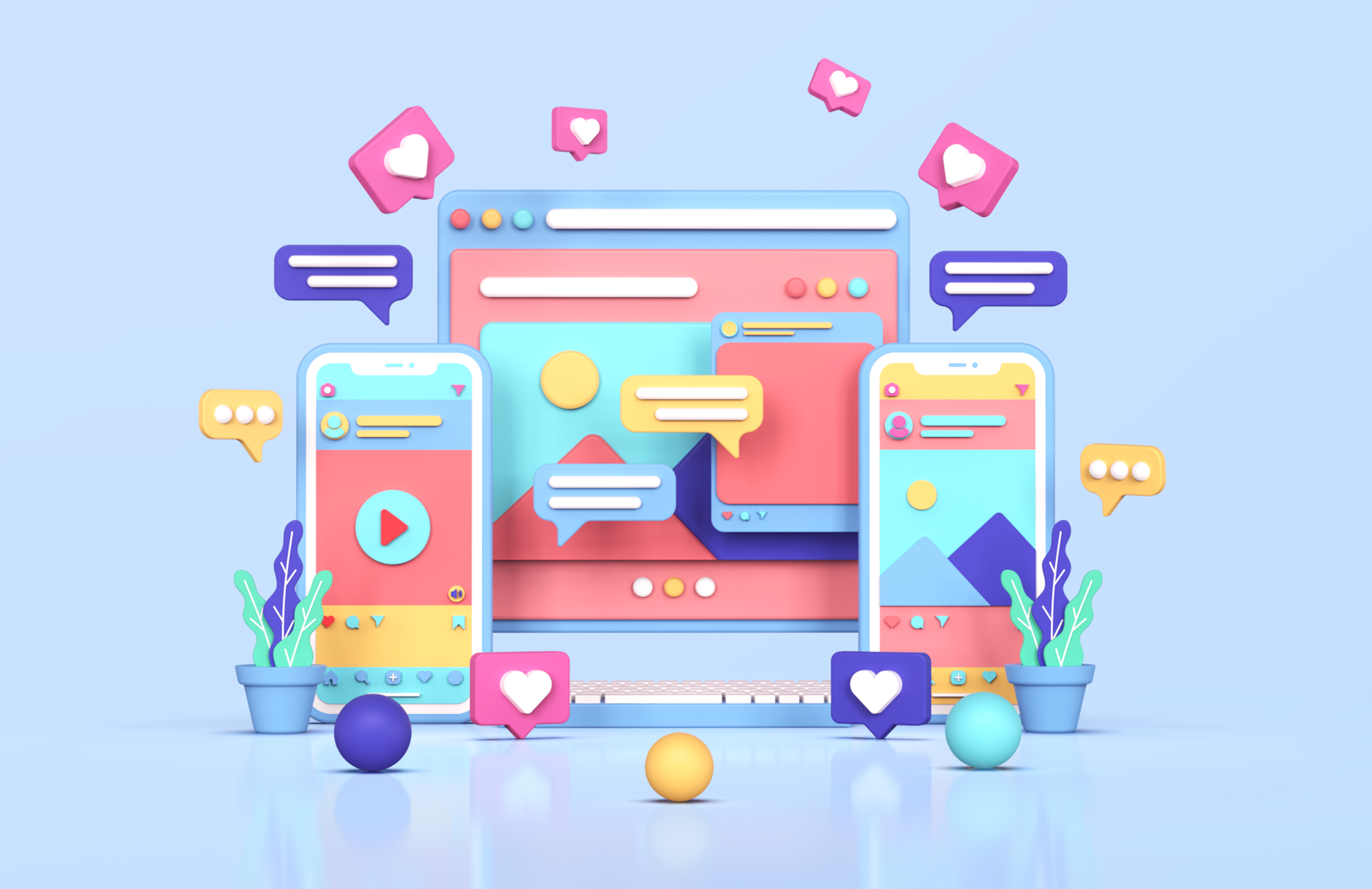
Что такое пиксель
Пиксель — JS-скрипт, с помощью которого можно собирать информацию о посетителях вашего веб-сайта и их действиях — посещениях страницах, нажатиях кнопок, заполнении форм, покупке товаров и т.п. Свое название код получил в честь небольшой картинки размером 1px.
В совокупности скрипт собирает следующую информацию:
— посещение и просмотр внутренних веб-страниц портала;
— внутренние поисковые запросы пользователя, вводимые на сайте;
— взаимодействия с товарами – добавление в избранное, желаемое, корзину;
— оформление заказов;
— указание способов оплаты во время оформления;
— совершение покупок;
— отправку данных из формы;
— регистрация и вход на сайт.
Все собранные данные отправляются в социальную сеть, к которой принадлежит пиксель.
Для отслеживания поведения пиксель определяет связь между посетителем сайта и его аккаунтом в соцсетях. Идентификация достигается с помощью использования куки-файлов.
Для чего нужен пиксель
Благодаря этому инструменту можно:
— Проводить ретаргетинг. Благодаря ему, вы сможете показывать рекламные объявления пользователям, которые уже посещали веб-сайт, но не совершили нужное целевое действие (или, наоборот, совершили, но остались еще действия, которые они могут совершить). Это могут быть посетители, которые положили товар в корзину и не купили его, или отправили заявку, но не связались с менеджером по продажам, и т.д.
— Привлекать больше посетителей на сайт. Создавая сегменты целевой аудитории, похожие на основную, вы сможете попробовать запустить рекламу для look-alike ЦА.
— Оценивать эффективность рекламы и проводить ее оптимизацию. Поняв, какие действия посетители совершают с объявлениями, вы сможете решить, нужно ли повышать или понижать ставки для сегмента ЦА, собранной скриптом.
В итоге вы сможете напомнить пользователям о своем бренде, завершать конверсии, исследовать ЦА и повышать ее релевантность, исключая клиентов, которые уже совершали целевые действия.
Хотя многие возможности по оценке, например:
-
количество переходов по рекламе;
-
ID кампаний и объявлений;
-
проценты конверсий и отказов.
Автоматически предоставляются системами веб-аналитики — Яндекс.Метрикой и Google Analytics.
Но для полного использования всего функционала рекомендуется установить пиксель, благодаря ему можно отслеживать конверсию по каждому объявлению прямо в рекламном кабинете, создавать дополнительные аудитории для ретаргетинга.
Как получить и установить пиксель Facebook и Вконтакте
Существует 2 основных пикселя, предоставляемых соцсетями — от ВКонтакте и Facebook. Рассмотрим оба способа получения.
Важно! После получения, встраивать пиксель нужно будет на каждую страницу веб-сайта.
Получение пикселя VK
Чтобы получить пиксель соцсети «ВКонтакте»:
-
Перейдите в кабинет управления рекламой.
-
В левом меню выберите раздел ретаргетинга.
-
В верхнем меню перейдите в подпункт «Пиксели» .
-
Нажмите на кнопку создания пикселя.
Далее вам понадобится указать: название пикселя, домен вашего сайта и его тематику. Поле «разрешенный домен» при этом не является обязательным для заполнения, но если вы укажите его, то ограничите учитывание посетителей с других сайтов.
После этого пиксель будет готов к размещению на вашем портале.
Получение пикселя Facebook
Для того, чтобы установить пиксель Facebook, его необходимо сначала получить. Для этого воспользуйтесь следующим алгоритмом:
-
Перейдите в рекламный кабинет социальной сети.
-
Кликните на меню, оно расположено в левой верхней части.
-
Выберите подпункт меню «Pixels».
-
Откроется новая страница. В левом меню кликните «Add new source» и выберите Facebook Pixel.
-
Укажите название пикселя и URL сайта, для которого предназначен скрипт.
-
Выберите предпочитаемый способ установки: например, пиксель можно добавить с помощью Google Tags Manager, либо вручную.
Совет: если у вас заблокирован Facebook, используйте VPN или прокси для обхода блокировки.
Как установить пиксель на разные виды CMS
Установка пикселя на разные системы управления контентом может отличаться. Рассмотрим наиболее популярные CMS и способы добавления пикселя в их структуру.
Обратите внимание: для многих систем управления контентом вам понадобится ID пикселя ВКонтакте или Facebook. Получить пиксель от ВК можно в меню редактирования скрипта:
Пиксель Facebook можно получить в рекламном кабинете, в верхнем меню вкладке Overview:
Предварительно скопируйте идентификатор, он вам еще пригодится.
1С-Bitrix как установить пиксель
Чтобы установить пиксель на CMS «1C-Битрикс»:
-
Выберите нужный сайт из списка.
-
Откройте всплывающее меню, нажав на вкладку «Действие».
-
Выберите пункт «Настроить».
Далее в настройках пролистайте до тех пор, пока не увидите поле «Размещение пикселя». Вставьте скопированный ID в соответствующее поле:
Tilda как установить пиксель
Для добавления пиксель-кода на сайт, созданный на основе CMS «Tilda»:
-
Войдите в ваш аккаунт в системе управления контентом.
-
Перейдите в настройки сайта, выберите пункт меню «Аналитика».
-
Вставьте идентификатор пикселя, предварительно скопированный ранее из соцсети.
Важно: после установки кода заново опубликуйте страницу, чтобы пиксель добавился в структуру веб-страницы.
Prestashop как установить пиксель
Чтобы добавить пиксель в CMS «Prestashop»:
-
Войдите в систему.
-
Откройте настройки сайта, перейдите в папку установленной теме.
-
Выберите файл header.tpl. Скачайте его, откройте в удобном редакторе кода.
-
Вставьте код самостоятельно. Его можно получить на странице редактирования (именно код, а не ID).
-
Сохраните файл и загрузите его обратно в CMS. Не забудьте выбрать кодировку UTF-8.
Если у вас возникли проблемы с добавлением пикселя в систему управления контентом — попробуйте почистить кеш или включить в параметрах опцию «Принудительная перекомпиляция» (пункт меню «Производительность»).
WordPress как установить пиксель
Если вы не собираетесь устанавливать pixel от Facebook, вам придется делать все самостоятельно, без использования сторонних плагинов. Для установки:
-
Предварительно скопируйте программный код пиксель-скрипта..
-
Зайдите в административную панель WordPress.
-
Перейдите в редактор из меню.
-
Найдите файл заголовка, обычно он выделен в системе управления контентом как «Заголовок».
-
Найдите конец тега «</header>» и вставьте программный код прямо перед ним.
-
Обновите файл.
OpenCart как установить пиксель
Добавлять пиксель придётся самостоятельно. Выполните следующие шаги:
-
Зайдите в административную панель OpenCart.
-
Откройте нужный сайт.
-
Найдите файл header.tpl. Он расположен в папке с вашей темой.
-
Скачайте файл и откройте в редакторе кода.
-
Вставьте код программного обеспечения в тег <head>, перед его концом.
-
Залейте файл обратно.
Wix как установить пиксель
Перед установкой пикселя вам понадобится премиум-тариф. Чтобы добавить программный код на сайт, созданный на CMS:
-
Войдите в аккаунт в системе управления контентом.
-
Перейдите в раздел маркетинговых инструментов (Marketing Tools).
-
Выберите подпункт «Маркетинговые интеграции», прокрутите до самого конца.
-
В правом нижнем углу выберите блок «Pixel VK».
-
В правом верхнем углу новой страницы нажмите кнопку «Подключить ВК».
-
Откроется pop-up окно. Введите в него ID от пикселя. Его можно получить в РК ВКонтакте через редактирование скрипта.
-
Нажмите кнопку «Apply».
Алгоритм для получения пикселя Facebook:
-
Войдите в учетную запись Wix.
-
Перейдите в раздел Marketing Tools.
-
Выберите пункт «New Tool» и пункт вставки пикселя от Facebook.
-
Укажите цифровой ID.
-
Нажмите кнопку «Apply».
Итоги
Пиксель — мощный инструмент, благодаря которому можно проверять эффективность рекламы, привлекать новые виды посетителей на ваш веб-сайт.
Но перед подключением его на сайт убедитесь, что он прогружается на 100-500 мс позднее и не забивает основной поток сайта, иначе это может привести к замедлению скорости загрузки — все-таки, pixel это сторонний скрипт и его надо устанавливать аккуратно.
